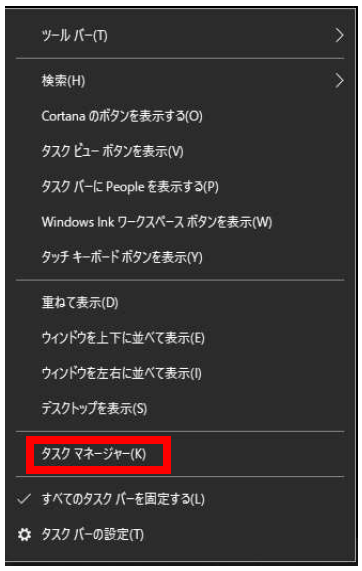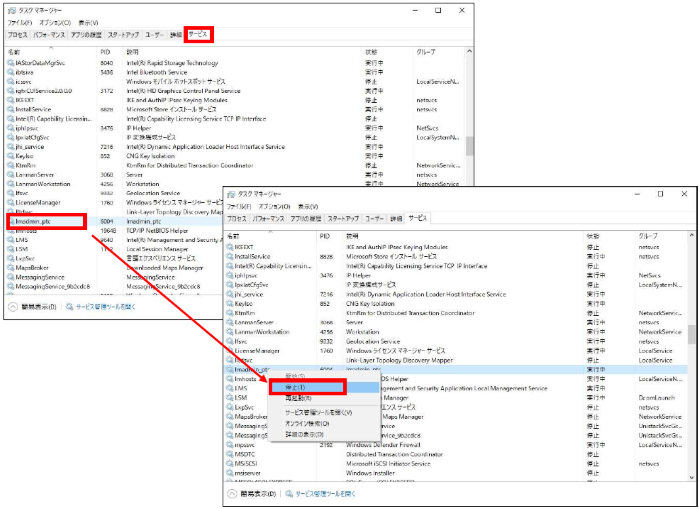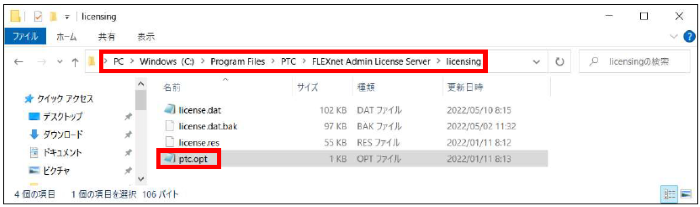操作方法/TIPS
CAD
Creo Parametric

記事の概要
皆さん、こんにちは。
旭エンジニアリング 製品技術チームの 村井です。
今回は、Creo Parametricでの、フローティングライセンスのタイムアウト機能についてご紹介します。
【1】タイムアウト機能とは
- タイムアウト機能とは、Creo Parametric の操作を行わない場合に、設定した時間で、フローティングライセンスがサーバーPC に返却される機能です。
-
インストール時に、FLEXnet ライセンスサーバーにタイムアウト機能が設定され、自動的にライセンスが戻る設定になっています。
操作を行わない状態にて、ライセンスが戻るデフォルト設定時間は 7200 秒(120 分)です。
【2】設定方法
-
ライセンスサーバーのサービスを停止するために、「タスクマネージャー」を起動します。

-
「タスクマネージャー」のダイアログボックスにて、サービスタブ>lmadmin_ptc を探します。
「lmadmin_ptc」を選択し右クリック、「停止」をクリックし、ライセンスサーバーのサービスを停止します。

-
次のフォルダに自動的に作成されているファイル「ptc.opt」をメモ帳で開きます。
C:\Program Files\PTC\FLEXnet Admin License Server\licensing

-
「ptc.opt」の記載は、デフォルト状態で次のようになっています。

-
設定には、2 種類のコマンドを利用できます。
TIMEOUTALL 秒 : すべてのライセンス機能のタイムアウト値を設定します。
TIMEOUT<フィーチャー名> 秒 : <フィーチャー>のタイムアウト値を設定します。 -
次の特徴があります。
- 秒の値として表されるTimeout 値は、20 分(1200 秒)から無制限まで設定できます。
- デフォルトのFLEXnet サーバーのタイムアウト値は120 分(7200 秒)です。
- 最小値の20 分未満のタイムアウト値が指定されている場合、最小値の20 分が使用されます。
- 「ptc.opt」に、ご希望の秒数を設定します。
- 変更した「ptc.opt」を上書き保存します。
- タスクマネージャー>サービスタブ>lmadmin_ptc>選択>右ボタン>再起動 をクリックします。
- 「lmadmin_ptc」が「実行中」になります。
【3】設定後の動作
-
設定した時間、Creo Parametric の操作を行わない場合、クライアントPC 側では、下記のメッセージ画面が表示されます。
メッセージ:フローティングライセンスが失われました!「保存」、「再試行」または「終了」を選択します。 -
メッセージ画面に表示されている下記の任意のコマンドを選択します。
「保存」 : モデルを保存します。
「終了」 : Creo Parametric を終了します。
「再試行」 : 再度ライセンスの取得を試みます。 - 「再試行」を選択した場合、フローティングライセンスに空きがあると、ライセンスが取得出来ます。
- 「再試行」は3 回まで試みることができます。